Paras verkkoselain Android TV:lle – voit käyttää
Android TV ei todellakaan tule sisäänrakennetun selaimen mukana. Osittain siksi, että useimmat ihmiset eivät käytä verkkoselainta televisiossa, ja vaikka he käyttävätkin, kaukosäädintä ei ole varsinaisesti rakennettu sellaiseen selauskokemukseen. Toisinaan haluat kuitenkin selata Internetiä televisiossasi. Tässä artikkelissa puhumme parhaasta verkkoselaimesta Android TV:lle – voit käyttää. Aloitetaanpa!
Nyt, jos sinulla on älytelevisio, siihen saattaa olla jo asennettu verkkoselain. Web-käyttöjärjestelmää käyttävässä LG-älytelevisiossamme on myös verkkoselain, mutta selain on puoliksi valmis ja säätimet ovat todella kaukana kätevistä. Joten käytän mieluummin kolmannen osapuolen verkkoselainta, kuten myös Google Chromea, Firefoxia tai Puffin TV:tä.
Kumpi sinun pitäisi valita sinusta? No, testasin joitain kuuluisia verkkoselaimia MiBoxissa, NVIDIA Shield TV:ssä ja myös Fire TV Stickissä, ja katsotaanpa niistä parhaita. Katsotaan.
Alla olevassa luettelossa luetellut selaimet toimivat todella hyvin, mutta et ehkä pysty asentamaan niitä kaikkia perinteisillä menetelmillä.
Paras verkkoselain Android TV:lle
Kromi
On todella outoa, että Chromea ei ole esiasennettu Android TV -käyttöjärjestelmään. No, on ehkä vieläkin outoa, että sovelluksesta ei ole omaa Android TV -versiota. Eikä sitä ole saatavilla myöskään Android TV Play Storesta.
Mutta nämä omituisuudet eivät estä sinua asentamasta Chromea Android TV:hen. Voit asentaa sovelluksen Android TV -laitteeseen Play Kaupan verkkoversion kautta. Jotkut laitteet antavat sinun jopa asentaa sovelluksen äänikomennolla.
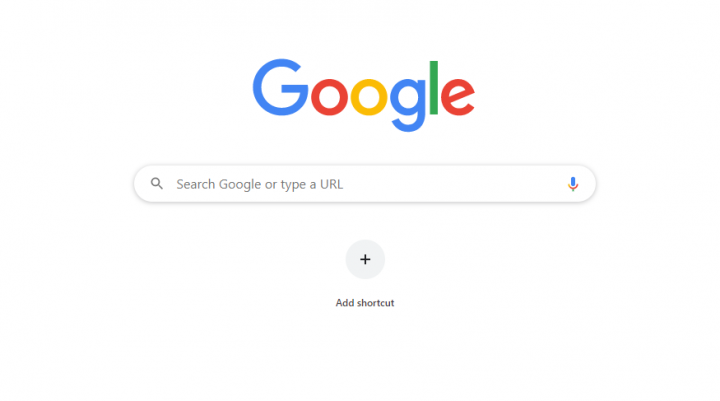
Google Chromen kautta Android TV:ssä on sekä etuja että haittoja. Pro-puolella, jos olet jo Chrome-käyttäjä, sinulla on pääsy kaikkiin kirjanmerkkeihisi, selaushistoriaasi ja moniin muuhun synkronoituun sisältöön. No, yksi haitoista on, että Chrome ei todennäköisesti toimi nykyisen Android TV:n kaukosäätimen kanssa. Se tekee siitä itse asiassa hieman hankalampaa käyttää kuin jotkut muut vaihtoehdot.
Koska Chrome for TV:lle ei ole erillistä versiota, käyttöliittymä näyttää aivan mobiililta. Muista, että voit joko käyttää kirjanmerkkejä tai kirjoittaa URL-osoitteen kaukosäätimellä tai ohjaimella. Chromen hyvä puoli on, että voit kirjautua sisään ja synkronoida myös selaushistoriasi, kirjanmerkkisi ja tallennetut salasanasi. Mutta testaukseni aikana se ei näytä hyvin optimoidulta toimimaan television kaukosäätimen kanssa. Käyttöliittymä on suurimman osan ajasta arvaamaton ja Jarry.
Casper for snapchat APK
Firefox
Hyvin, Firefox on toinen tunnettu työpöytä- ja mobiiliselain, jonka voit ladata sivulta Android TV -laitteellesi. Kuten Chrome, Firefoxista ei ole erillistä Android TV -versiota. Sen läsnäolon puute Android TV Play Storessa johtuu Googlen rajoittavista tarpeista, jotka koskevat myös Android TV -sovellusta.
asennus ei onnistunut vahvistamaan tuoteavainta
Ihmiset, jotka käyttävät Firefoxia Android TV:ssä, pitävät enimmäkseen sen laajennuksia yhtenä sovelluksen tärkeimmistä eduista. Toisin kuin Google Chrome, lähes kaikki laajennuksesi toimivat myös Android TV -alustalla.

Lisäksi monet käyttäjät sanovat myös, että YouTuben selaaminen on nopeampaa aina Firefoxin kautta kuin virallista YouTube-sovellusta käytettäessä. No, te ette ehkä koe samoja tuloksia. Muista, että voit helposti hallita Firefoxia tai muita sivulta ladattuja sovelluksia myös Android TV:ssäsi. Joten älä anna sivukuormituksen lannistaa sinua.
Kaiken kaikkiaan selain toimii todella hyvin, eikä siinä ole paljon valittamista. Selaimen käyttäminen pelkällä kaukosäätimellä olisi kuitenkin hieman ongelmallista. Koska näitä selaimia ei ole optimoitu televisiolle, säätimet perustuvat kosketusnäytöllisiin laitteisiin ja siten myös navigoinnista tulee hieman tylsää. Voit kuitenkin käyttää peliohjainta aivan kuten NVIDIA Shield TV:ssä. Voit saavuttaa saman tuloksen myös fyysisellä hiirellä tai näppäimistöllä.
Puffin TV
Monet Android TV -selaimet eivät itse asiassa toimi laitteesi kaukosäätimen kanssa. Sinun on käytettävä peliohjainta tai älypuhelinsovellusta voidaksesi käyttää ja navigoida sovelluksessa. Aloitamme siis myös Puffin TV Browserin kanssa. Tämä toimii Android TV:n peruskaukosäätimen kanssa, mikä tekee siitä erinomaisen valinnan myös kaikille käyttäjille.

No, Puffin TV Selaimella on itse asiassa versio, joka on suunniteltu erityisesti Android TV -laatikoille. Se ei ole itse asiassa vain uusittu Android-mobiilisovellus. Erityisesti suunniteltu käyttöliittymä tarkoittaa, että Puffin on itse asiassa kevyt, nopea ja myös helppokäyttöinen. Muita ominaisuuksia ovat myös QR-koodit suosikkisivustojesi lisäämiseksi sovellukseen ja Adobe Flash -tuki aina kun sitä tarvitset.
Selaimen palvelimet sijaitsevat Yhdysvalloissa, mikä tarkoittaa, että näet sivustojen amerikkalaisen version.
Ooppera
Ooppera on pohjimmiltaan yksi parhaista mobiiliverkkoselaimista. Vaikka sinun on ladattava sovellus sivulta, voit silti käyttää ja hieman mukauttaa selainta myös Android TV:llesi. Voit myös navigoida verkkosivuilla pelkällä kaukosäätimellä. Tarvitset kuitenkin näppäimistön tai hiiren sivun lataamiseen, mikä tarkoittaa, jos sinulla ei ole näppäimistöä. Sitten sovellus näyttää edelleen kotisivun.

Operassa on periaatteessa yötila, joka optimoi verkkosivun myös myöhäisillan selaamiseen. Se ei jostain syystä toiminut NVIDIA Shield TV:ssä. Ja voin muuttaa vain selaimen teemaa, mikä ei juurikaan vaikuttanut selaamiseen yöllä. Adblock toimii kuitenkin hienosti, voit yksinkertaisesti ottaa käyttöön hampurilaisvalikon vaihtopainikkeella. Offline-sivujen ominaisuus on kunnollinen, koska sen avulla voit käyttää verkkosivuja, kuten blogeja ja artikkeleita, jopa ilman Internetiä. No, kaiken kaikkiaan Opera on kunnollinen selain offline-selaukseen ilman mainoksia.
Microsoft Edge
Microsoft Edge Selain on suosittu lukutilan vuoksi, ja siksi olen lisännyt sen tähän luetteloon. Edge-selain on itse asiassa Chromium-pohjainen selain, joten voit odottaa samaa suorituskykyä lisäominaisuuksien kanssa. Voit myös kirjautua sisään Microsoft-tililläsi ja synkronoida kaikki tiedot muista selaimistasi tähän. Suosittu lukutila toimii Android TV:ssä, mutta tarvitset hiiren sivun selaamiseen.

Saat Edgen hub-ominaisuuden, johon se tallentaa kaikki kirjanmerkit, lukulistat, Microsoft Storesta ostetut kirjat, selaushistorian ja myös lataukset. Pääset jokaiseen ja kaikkeen yhdestä paikasta. Edge on periaatteessa suositeltava selain, jos haluat lukea verkkoselaimella Android TV:stä.
Samsung Internet-selain
Samsung Internet Selainta rakastavat sekä Samsung että muut kuin Samsungin käyttäjät. Se on todella nopea, tukee mainosten estäjiä ja mahdollistaa myös näytön tekstin koon säätämisen jne. Voit jopa valita sisällön estäjien luettelosta, joka on saatavilla Samsungin Internet-selaimelle, mikä on mielestäni uskomatonta. Koska on olemassa vain kourallinen selaimia, jotka periaatteessa tarjoavat myös tämän palvelun.

kynä kämmenen hylkäysikkunoilla
Parasta Samsungin Internet-selaimen käyttämisessä Android TV:ssä on itse asiassa suuren kontrastin tila. On ehdotonta herkkua nähdä tämä selaimen laajuinen ominaisuus. Tämä koskee jokaista avaamaasi verkkosivustoa. Tämän ominaisuuden avulla voit myös selata Internetiä yöaikaan polttamatta verkkokalvoasi.
Samsung Internet on todella hieno myös suuren kontrastin tilan ja sisällön estäjien ansiosta.
Paras verkkoselain Android TV:lle muilla menetelmillä
No, jos mikään tarkastelemistamme selaimista ei riitä tarpeisiisi. Sitten on myös pari vaihtoehtoa käytettävissäsi.
GameStream
Jos omistat Nvidia Shieldin (ja sinun pitäisi, koska Nvidia Shield on yksi parhaista laatikoista johtoleikkureille). Voit käyttää laitteen GameStream-ominaisuutta päästäksesi Windows-työpöydällesi. Käytä siis mitä tahansa valitsemaasi työpöytäselainta.
Prosessi on mahdollista, koska GameStream antaa sinun lisätä minkä tahansa pelin manuaalisesti tietokoneesi GeForce Experience -sovelluksen kautta. Jos te lisäätte C:\Windows\System32\mstsc.exe (Remote Desktop Connection -sovellus), voit tarkastella tietokoneesi työpöytää muutamassa sekunnissa.
icloud-kuvat eivät päivity
Tietenkin teidän on käytettävä Android TV:n kaukosäädintä hiirenä, mikä voi olla itse asiassa tylsää. Jos Android TV -boksi tukee sitä, voit käyttää Bluetooth-hiirtä.
Suoratoista näyttösi
Android TV -laatikoissa on periaatteessa sisäänrakennettu Chromecast-tekniikka. Sellaisenaan voit käyttää Chromecastia tietokoneen näytön suoratoistamiseen televisioon. Jälleen voit käyttää mitä tahansa asentamaasi työpöytäselainta.
Chromecastin käytön haittapuoli Android TV:n selaimen käyttämiseen on viive. Se ei ole sopiva ratkaisu joihinkin tehtäviin. Se on kuitenkin enemmän kuin riittävä myös videon suoratoistoon ja äänen kuunteluun.
Johtopäätös
Selvä, siinä oli kaikki ihmiset! Toivon, että pidät tästä 'Paras verkkoselain Android TV:lle' -artikkelista ja löydät siitä myös apua sinulle. Anna meille palautetta siitä. Myös jos teillä on tähän artikkeliin liittyviä lisäkysymyksiä ja ongelmia. Kerro meille sitten alla olevassa kommenttiosassa. Palaamme sinuun pian.
Hyvää päivän jatkoa!
Katso myös: Parhaat avatar-verkkosivustot avatar-sarjakuvien mukauttamiseen verkossa







